配置DNS在哪里找
什么是DNS?
域名系统(DNS)是一种用于将互联网上的域名转换为IP地址的分布式数据库,通过这种方式,用户可以更容易地访问网站和其他网络资源,DNS使用UDP端口53,并且每级域名长度限制为63个字符,总长度不超过253个字符。
DNS的作用
-
域名解析:将用户输入的域名转换为相应的IP地址,使设备能够找到并连接到目标服务器。
-
邮件路由:帮助电子邮件系统定位收件人和发件人的服务器。
-
负载均衡:在多个服务器之间分配流量,以提高网站的可用性和性能。
如何查找和配置DNS
Windows操作系统
-
查找DNS配置
1. 打开“控制面板”。
2. 选择“网络和共享中心”。
3. 点击当前连接的网络名称。
4. 选择“属性”。
5. 双击“Internet协议版本4 (TCP/IPv4)”或“Internet协议版本6 (TCP/IPv6)”。
6. 在弹出的对话框中,可以看到当前的DNS服务器地址。
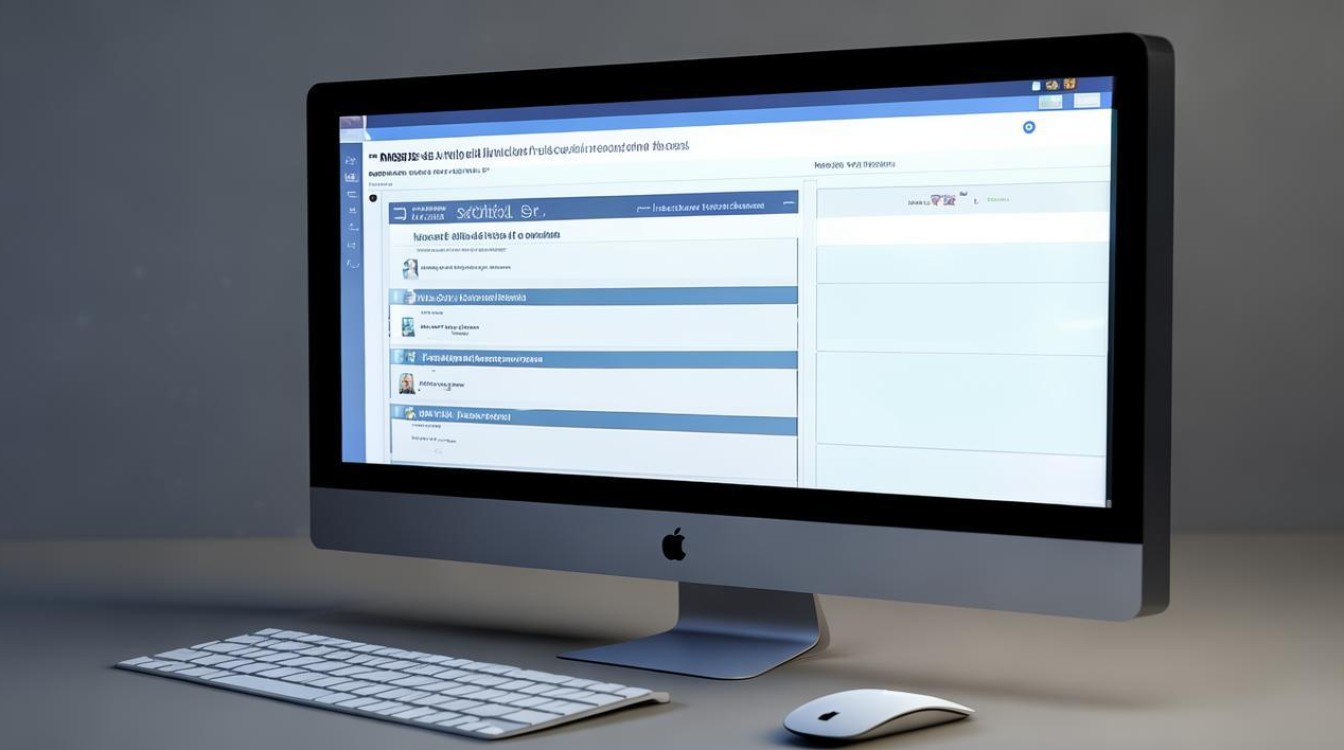
-
修改DNS设置
1. 打开“控制面板”。
2. 选择“网络和共享中心”。
3. 点击当前连接的网络名称。
4. 选择“属性”。
5. 双击“Internet协议版本4 (TCP/IPv4)”或“Internet协议版本6 (TCP/IPv6)”。
6. 在弹出的对话框中,选择“使用下面的DNS服务器地址”,然后输入新的DNS服务器地址。
Mac操作系统
-
查找DNS配置
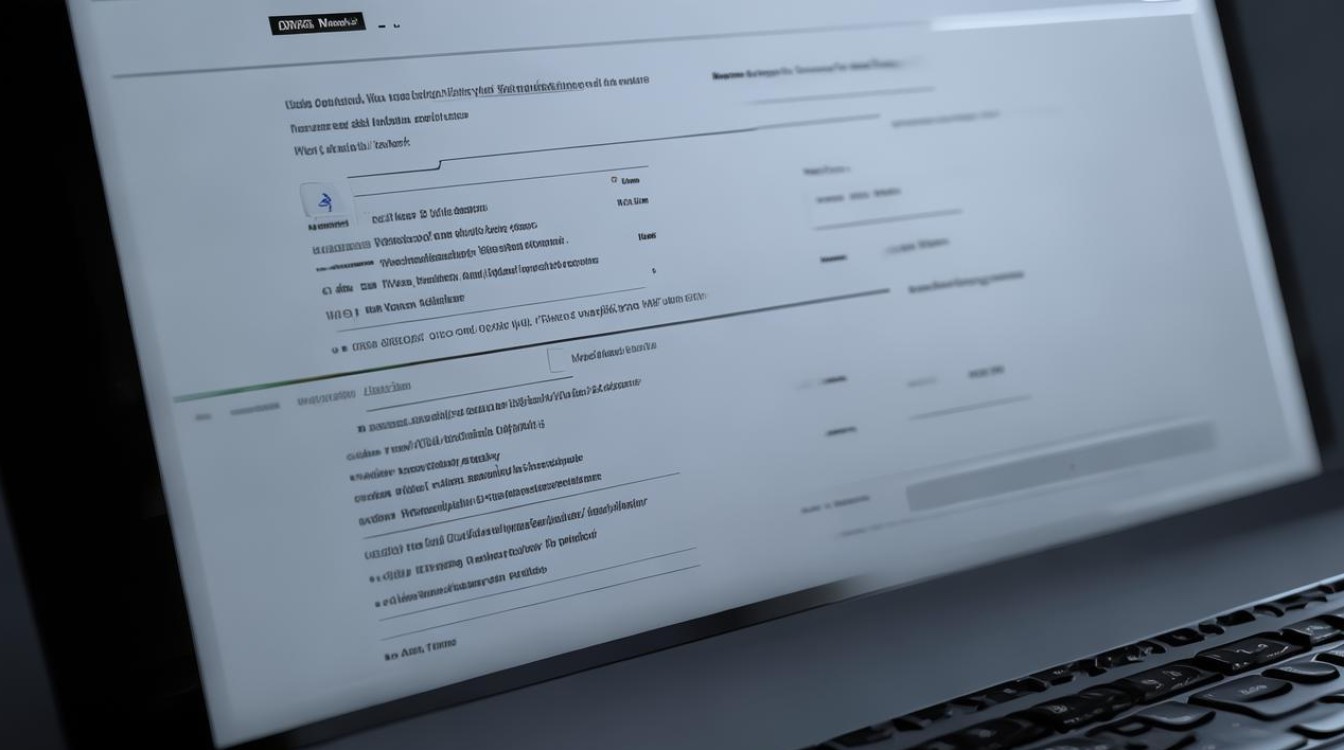
1. 点击屏幕左上角的苹果图标。
2. 选择“系统偏好设置”。
3. 点击“网络”。
4. 选择当前连接的网络接口。
5. 点击“高级”。
6. 在“DNS”标签下,可以看到当前的DNS服务器地址。
-
修改DNS设置
1. 点击屏幕左上角的苹果图标。
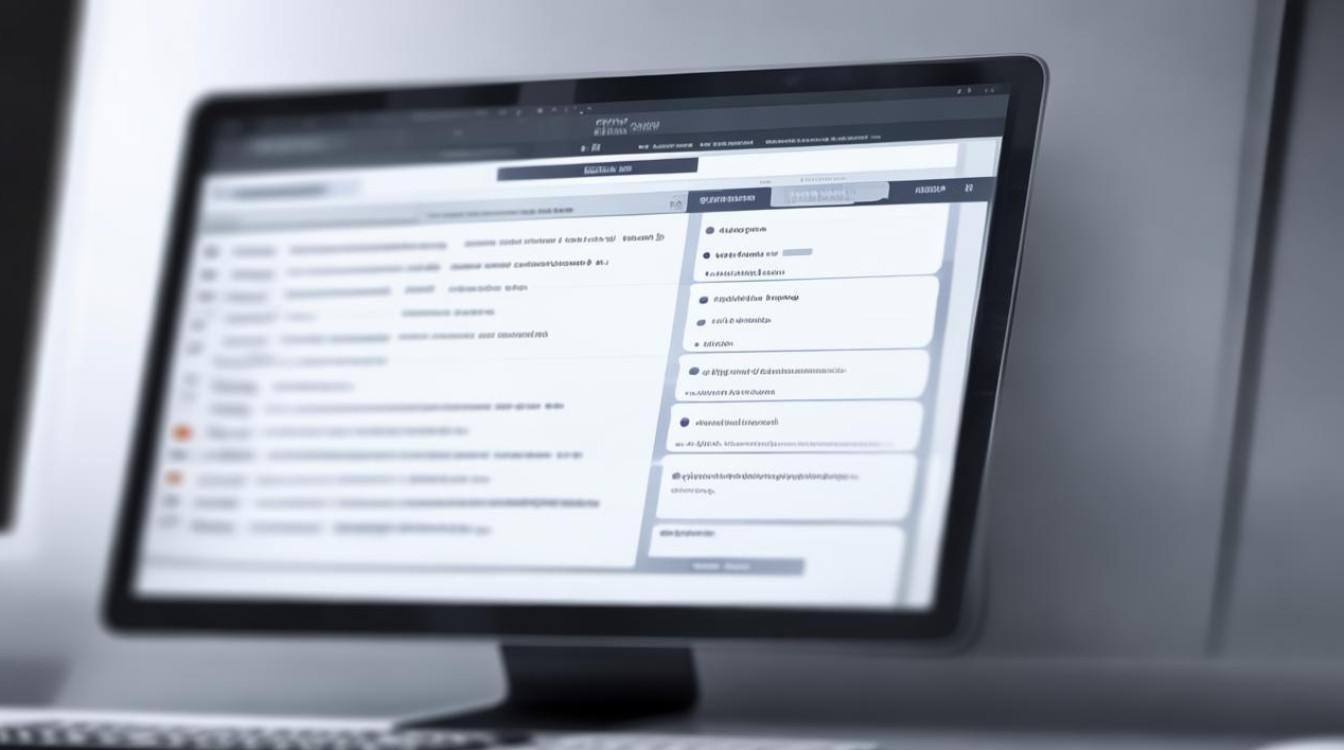
2. 选择“系统偏好设置”。
3. 点击“网络”。
4. 选择当前连接的网络接口。
5. 点击“高级”。
6. 在“DNS”标签下,点击左下角的“+”按钮,添加新的DNS服务器地址。
不同操作系统的DNS配置方法小编总结
| 操作系统 | 查找DNS配置步骤 | 修改DNS设置步骤 |
|---|---|---|
| Windows | 控制面板 > 网络和共享中心 > 当前连接 > 属性 > Internet协议版本4/6 | 控制面板 > 网络和共享中心 > 当前连接 > 属性 > Internet协议版本4/6 > 使用下面的DNS服务器地址 |
| Mac | 系统偏好设置 > 网络 > 当前连接 > 高级 > DNS | 系统偏好设置 > 网络 > 当前连接 > 高级 > DNS > + |
常见问题与解答
Q1: 我为什么要更换DNS服务器? A1: 更换DNS服务器可以加快网页加载速度,提高网络安全性,避免某些地区的网络限制等。
Q2: 我应该如何选择DNS服务器? A2: 可以选择公共DNS如Google的8.8.8.8和8.8.4.4,或者Cloudflare的1.1.1.